我們工作學習都常常使用電腦,也因此在電腦上保存了大量的檔案、資料、數據等。因此這些檔案在電腦中經常被使用、移動、編輯和刪除。但假如刪除了電腦內的資料后,發現這些檔案還有用,這樣丟失的檔案還能救回嗎?
當然可以,一般情況下,您首先要做的就是確認您的刪除操作時使用電腦的delete按鍵刪除還是delete+shift組合按鍵。如果直接使用鍵盤的delete按鍵或右擊滑鼠選中delete按鍵刪除的保存在電腦硬碟中的檔案,您可以到資源回收筒中找尋,找到后將其還原就可以了。但是如果您的檔案存放在外接式存儲裝置、被設置了"不要將檔案移動到資源回收筒。在刪除檔案時立即移除"的硬碟、或同時按下鍵盤上delete+shift按鍵刪除,這樣刪除後的檔案不在資源回收筒中,您無法直接將它還原回來。
如果這些檔案很重要需要再次被使用怎麼辦?
別擔心,您看不到找不到的東西並不代表不存在。檔案從存儲系統中刪除後,并非馬上就消失不見,它其實仍然存在在原來所存儲的記憶空間。只是被標記為可存取狀態。當如果有新的檔案要存入該硬碟,那麼,它非常有可能被作業系統分配存入到丟失檔案所佔用的位置上,這將直接覆蓋破壞了原來存儲于其中的舊檔案。
這就代表了,雖然檔案存在,但它非常危險。只要您毫無顧忌的操作電腦,舊檔案隨時有可能被覆蓋或被破壞。而一旦檔案被破壞嚴重,您將無法使用任何的方法來救回它。
因此,要從電腦還原丟失的檔案,您必須使用最正確的方法盡快救援。因為,任何的電腦操作都有破壞被救援檔案的風險。
我們推薦您使用Bitwar Data Recovery檔案還原軟體。Bitwar Data Recovery是快速,可靠,功能強大的檔案救援軟體,您可以快速從電腦還原丟失的檔案,不管是由於何種原因丟失。如誤刪除、格式化、硬盤驅動器損壞、病毒攻擊、系統崩潰等。
Bitwar Data Recovery功能全面且恢復效率高,而且是用戶體驗最好的檔案救援軟體。您只需三步即可還原所有丟失的檔案,即使您不熟悉電腦操作,也無任何障礙。
步驟1:選擇救援模式
啟動Bitwar Data Recovery檔案救援軟體,您可以根據自己的救援習慣在程式下方切換選擇使用標準模式或嚮導模式進行救援。兩種模式同樣都可以進行資料救援。下圖為標準模式下的界面。您根據檔案丟失的原因選擇救援模式。
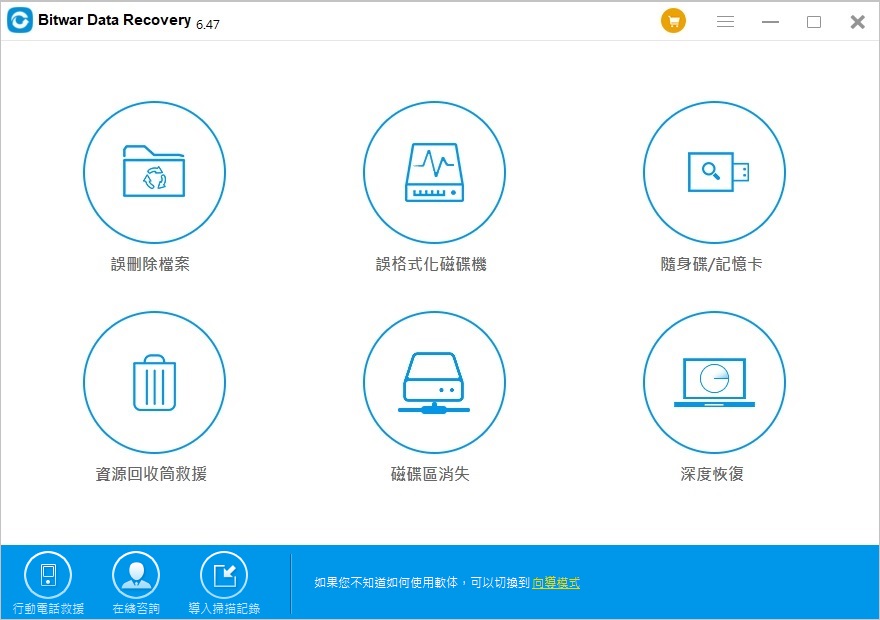
步驟2:選擇被救援檔案存儲的分割區
選擇待救援檔案在丟失前存儲的分割區,然後按 "下一步"按鈕。
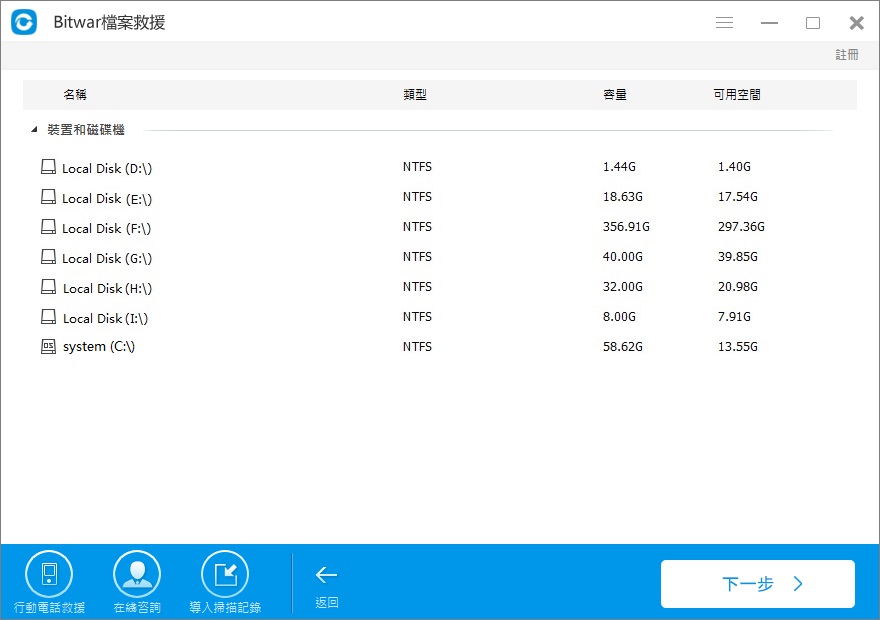
步驟3、選擇檔案類型
選擇待救援檔案的檔案類型。Bitwar檔案救援軟體支持救回/還原所有類型的檔案。如果您要救援的檔案不屬於圖片、音頻、檔案、視頻、壓縮資料的話,請直接選擇"其他"。
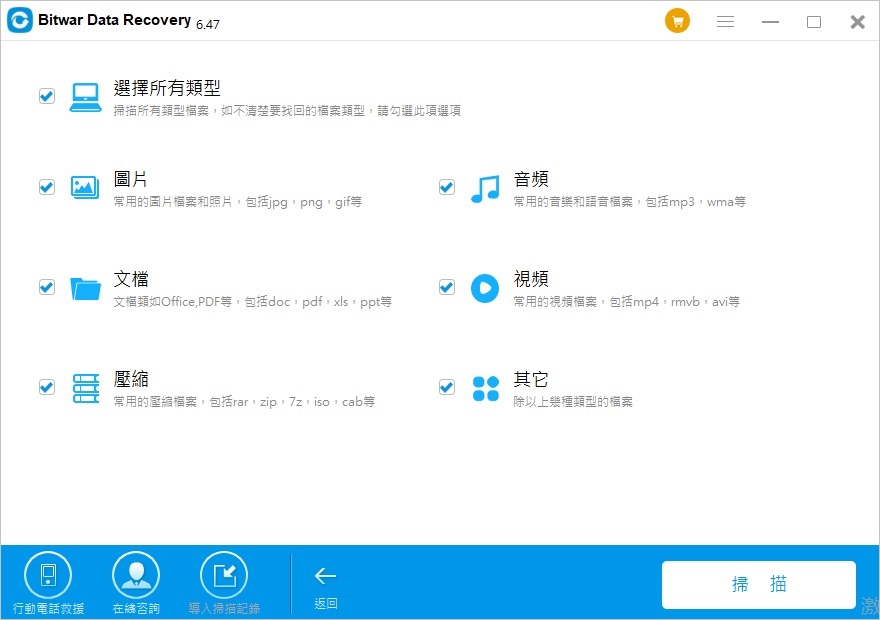
選擇後點擊 "掃描"按鈕,程式將開始對該被格式化的硬碟分割區進行快速的掃描。
步驟4、預覽和救援檔案
掃描過程中,所有符合選擇條件的丟失/刪除檔案將陸續被找出。您可以單擊以預覽常用格式的檔案。確定后選中要還原的檔案,點擊右下角的"復原"按鈕,將檔案還原到電腦上其他分割槽。
注意:不要將要救援的檔案直接保存到正在執行救援的分割區中。以防救援失敗。
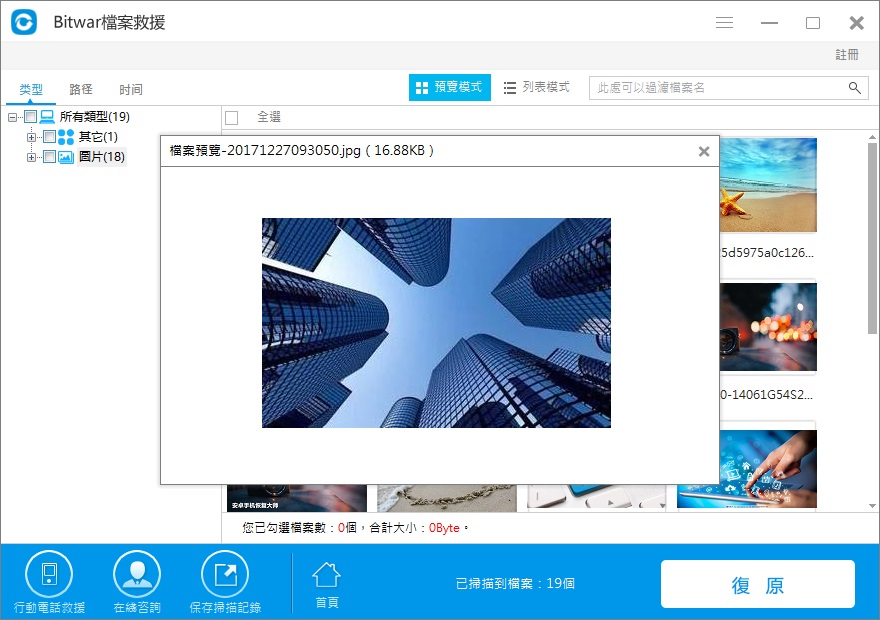
使用檔案救援軟體Bitwar Data Recovery只需以上四個步驟即可完成從電腦還原丟失的檔案。希望能對你有幫助。快安裝它試試吧!





